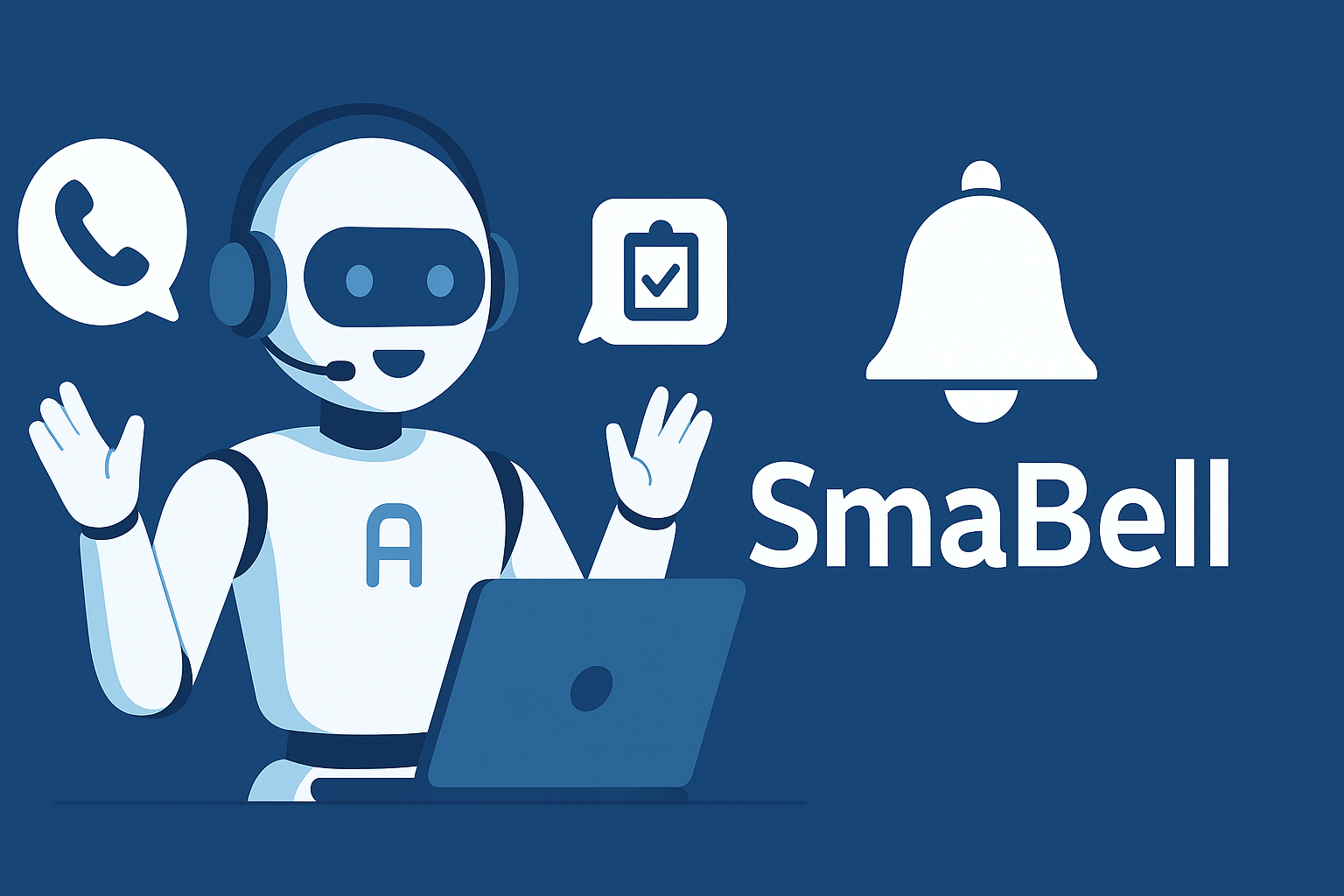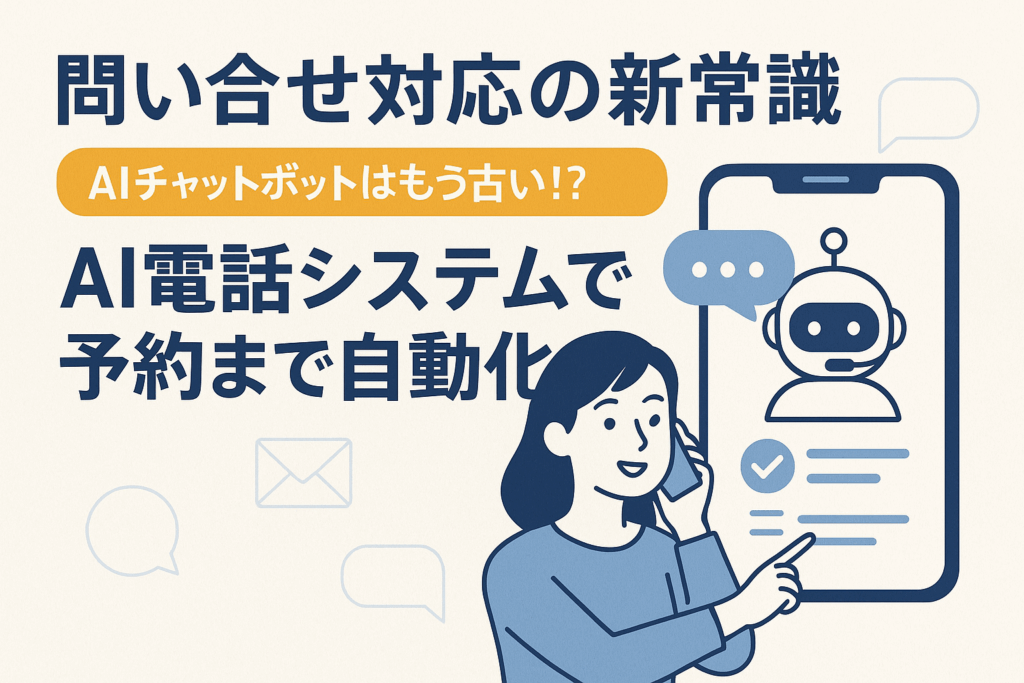テレワークや外出先での仕事が当たり前になり、「スマホを耳に当てたまま作業」よりも、PCでヘッドセットを付けて通話しながら資料を見たり入力したり——そんな働き方に切り替えたい人が増えています。
ところが実際にやろうとすると「どうやって電話をかければいい?」「何のアプリをいれればいい?」「録音は法律的に大丈夫?」と疑問が次々に出てきますよね。
この記事は、その“最初のつまずき”をすべて解消するための実践ガイドです。読み終えるころには、あなたのPCがそのまま高機能な電話機になります。
スマホでの録音方法やIP電話についても別記事で解説していますので興味のある方はそちらも一緒にお読みください。
パソコンから電話をかけたい!でも実際どうやるの?
「電話=スマホ」ではない!PC通話が注目されている理由
PC通話の最大の価値は手をふさがないことにあります。両手が自由になれば、通話しながら検索・入力・画面共有まで一度にこなせます。社内チャットやCRMも同じ画面で開けるので、顧客対応の質が上がり、メモ漏れや伝言ミスも減らせます。さらに、PCの大きなスピーカーと高性能マイクを使えば、聞き取りやすさや録音の明瞭さも向上します。
世界的にもVoIP(インターネット通話)への移行が進み、企業のコミュニケーションでIPベースの音声通話が標準装備になりつつあることが各種調査からも読み取れます。
パソコンで電話をかけるために必要な3つのもの(マイク・スピーカー・ネット環境)

準備はシンプルで、①ヘッドセット(またはマイク+スピーカー)、②安定したネット回線、③通話アプリまたはソフトフォンの3点です。ヘッドセットはノイズキャンセリング付きが理想。相手の声を聞き取りやすく、自分の声のノイズも抑えられます。ネット回線は下り/上りともに10Mbps以上がひとつの目安。Wi-Fiでも構いませんが、オンライン会議や大量ダウンロードと重なる時間帯は遅延が出やすいため、可能なら有線LANが安心です。
ソフトは後述のSkype/Google Voice/050番号系アプリ/クラウドPBXなど。これらを揃えれば、今日からでもPC発信が始められます。重要なのは「音声品質=回線品質×マイク品質」で決まるというシンプルな式を意識することです。
Web会議ツールと電話アプリの違いとは?(Zoom/Skype/LINEなどの通話との比較)
ZoomやTeamsなどのWeb会議ツールは相手も同じアプリであることを前提に設計されています。一方、電話アプリ(VoIP/ソフトフォン)は相手が普通の電話番号でも発信できるのが決定的な違いです。
つまり、会議ツールは「アプリ同士の通話」、電話アプリは「アプリ→固定電話/携帯電話」も可能ということ。営業・サポート・予約受付など、電話番号にかける場面が多い業務は電話アプリが向きます。逆に社内定例や画面共有が中心なら会議ツールが便利。両者を使い分ければ、連絡手段のムダな往復が消え、反応速度が上がります。
【方法①】PCソフト・アプリを使って電話をかける
Skype・Google Voice・LINE Outなどの特徴と料金比較
代表的なPC通話アプリの特徴は次のとおりです。
Skypeは固定電話・携帯への発信対応が充実し、月額プランで国内宛の通話料を抑えやすいのが魅力。
Google VoiceはGmail/Googleカレンダーとの連携が強く、履歴・ボイスメールの管理がシンプルです。
LINE OutはLINEユーザーにとって導入障壁が低く、チャージ方式でスポット利用しやすいのが利点。
総じてVoIPは従来の電話に比べ30~50%のコスト削減余地が指摘されています。料金は為替やプロモで変わるため、導入時に最新の課金表を確認しましょう。国際発信が多い場合は国別単価に差が大きいので要注意です。
海外通話にも便利!クラウド電話サービスの使い方
複数の国へ頻繁に発信するなら、クラウド電話(SaaS型のソフトフォン)が便利です。アカウントを作成し、プリペイド残高をチャージすれば、PCから世界中の番号へ発信可能。番号表示(発信者ID)も国・用途に合わせて設定できます。

履歴がダッシュボードで一元管理でき、通話録音や自動テキスト化に対応するサービスもあります。さらにWebフック(API連携)を使えば、受電履歴をCRMへ自動保存したり、スプレッドシートにロギングしたりと、運用の自動化が進みます。こうしたIPベースの音声基盤への移行は世界的トレンドで、VoIP市場の成長見通しも各社レポートで継続的に報告されています。
通話品質を安定させるための設定と注意点
ただIP電話は通常の電話回線ではなく、インターネット回線を利用するため不安定なのでは?と心配になる方もいるかもしれません。そんな時通話品質を安定させるために、実務で効くのは3つの小技です。
(1)帯域の優先制御(QoS):ルーターでVoIPパケットを優先に設定する。
(2)エコー・自動ゲイン調整(AGC)の適正化:ヘッドセット側とアプリ側の両方で確認。
(3)バックグラウンド通信の制限:クラウド同期や大型ダウンロードと通話が重なると音切れの原因に。万一、特定拠点で切断が頻発する場合、VPNや音声コーデックの相性が疑われます。企業事例でもIP-VPN上の通話で切断が発生し、設定更改で解決した例が公開されています。
ここまでで「PCから発信する」準備は整いました。次は050番号を使う方法を見て、番号運用の幅を広げましょう。
【方法②】IP電話(050番号)を利用する
IP電話とは?仕組みとメリットをわかりやすく解説
IP電話は、インターネットで音声を送る電話です。日本では050から始まる番号が割り当てられ、PC・スマホ・タブレットで同じ番号を共用できます。固定費・通話料が安い/場所に縛られない/機器投資が小さいのがメリットです。
クラウドに通話ログや録音を保存できるため、問い合わせ履歴の管理も容易になります。企業にとっては回線契約や電話機の保守が減り、運用コストの構造が軽くなるのが大きな効果です。日本の事業者レポートや海外統計でも、VoIPは30~50%の通信コスト削減をもたらすと整理されています。
おすすめのIP電話サービス3選(050plus・SMARTalk・My050)
050番号の大手として050plus(NTTコミュニケーションズ)、SMARTalk、My050などが知られます。料金や留守電・留守録の有無、アプリの使い勝手、PCクライアントの安定性で選ぶと満足度が高いです。
重要なのは「どの端末でも同じ番号で受発信できる」運用設計です。PCで受け、外出中はスマホアプリで受ける、といった切り替えがスムーズにできるサービスを選べば、取り逃しゼロに近づきます。また、コール転送や時間外アナウンスなどの小さな自動化ができるかも要確認です。
個人と法人での使い方の違い(業務用に使うならどれが最適?)
個人利用は「低コスト・簡単導入」が優先。法人利用は番号の管理・録音・権限設定・監査性が重要になります。特に顧客対応部門では、通話録音やテキスト化、CRM連携があるかで運用工数が激変します。
VoIPを“会社の正式連絡窓口”にするなら、クラウドPBXやAI電話まで視野に入れ、席替え・在宅勤務でも番号が変わらない体制を作るのがベスト。ここからは、PCで電話を受ける/転送する/自動化するを叶える、次の選択肢を解説します。
【方法③】AI電話やクラウドPBXで“受ける・転送する”まで自動化!
PCからの着信・転送が可能なAI電話の仕組み

AI電話は、音声認識+自然言語処理で相手の用件を理解し、予約受付・取次・伝言までこなす自動応答のサービスです。提供している会社によって機能に差はありますが、通話履歴を確認出来たり、リアルタイムで通話内容を伝言してくれたりします。
有人対応が必要なケースだけ担当者に転送し、営業時間外はAIが一次応答。複数同時着信にも強く、「話し中でつながらない」を解消します。AI音声IVRの導入により応答率が向上し、離脱が減るというケーススタディも多数報告されています。
クラウドPBXを使えばオフィスの代表電話もPCで受けられる
クラウドPBXは、従来オフィスの機械室に置いていた電話交換機(PBX)をクラウド化したもの。社内分機・内線・外線・保留・転送といった機能を、PCやスマホのソフトフォンで再現します。
席に縛られず、在宅・出先でも代表番号で受発信できるのが最大のメリットです。新拠点の立ち上げも物理配線が不要で、拡張が速く安いのが特長です。市場動向レポートでも、VoIP/UCaaS(クラウドPBX含む)は今後も二桁成長が続くと予測されています。
「取り逃しゼロ」を実現するAI自動応答の強みとは
AIは同時に複数の着信に対応でき、必要に応じて担当者・部署へ自動振り分けします。営業電話や迷惑電話をフィルタし、本当に重要な通話だけ人へ。GoogleのDialogflowなどコールボット基盤でも、自動応答の活用で顧客対応の遅延や離脱の削減が報告されています。
ここまできたら、あとは安全に運用するための注意点を押さえるだけです。
実際に使う前に知っておきたい注意点とトラブル対策
録音・通話内容の保存はOK?法的注意点
日本での通話録音は原則として違法ではありませんが、個人情報(音声を含む)の取り扱いには個人情報保護法(APPI)が関わります。実務では「この通話は品質向上のため録音します」と事前通知するのが安全策です。
各国比較でも、一部同意(片側同意)/全員同意など法制が分かれるため、海外拠点と通話する場合は相手国のルールも確認しましょう。
音質が悪い・相手の声が聞こえないときのチェックポイント
まずネットワーク速度と遅延を確認(下り/上り10Mbps以上・Ping50ms以内が目安)。次に、ヘッドセット設定(入力感度、AGC、エコー抑制)と、アプリ側のマイク/スピーカー選択を再点検。ルーターのQoS設定で“音声優先”にする、PCでは常駐アプリの同期や自動アップデートを一時停止する。これだけで改善することが多いです。特定の拠点だけ切れる場合は、VPNやコーデックの相性、ルーターのSIP ALG設定が悪さをしていないかも確認しましょう。
無料サービスと有料プランの違いを理解しよう
無料は手軽ですが、録音不可/回数制限/番号非表示など制約がつきもの。業務利用なら、番号表示・録音・履歴エクスポート・管理者権限がある有料プランを推奨します。特にチーム運用では、通話ログの一元管理やダッシュボードが、生産性に直結します。
VoIPのコスト効率は統計的にも高く、企業の導入率や削減効果を示すデータが複数の調査で整理されています。
準備と注意点が分かったら、いよいよ「PCが主役の電話運用」を始めるだけです。
まとめ:PC電話はビジネスもプライベートも効率化のカギ
スマホと併用すれば、場所に縛られない働き方ができる
PC通話は手が空く・画面が広い・記録が残るの三拍子。スマホはモバイル性、PCは作業性と記録性、それぞれの強みを活かせば、移動中はスマホ/デスクではPCという最適解にたどり着きます。社内外との連絡が一段と速くなり、レスの速さ=信頼にもつながります。
AI電話を導入すれば業務効率がさらに向上
クラウドPBXとAI電話を組み合わせれば、代表番号の一次応答・振り分け・要約まで自動化。同時着信に強く、営業時間外も機会損失を防げるため、応答率と顧客体験(CX)が底上げされます。海外のレポートでもVoIP/AI化でコスト削減と効率化が同時に進むという見立てが多数あります。簡単に言えば、AI電話には売上UPや顧客満足度の向上が大いに見込めるのです。
今日からできる!「パソコンで電話する」第一歩
まずはヘッドセット+通話アプリで発信を試し、次に050番号で番号運用を始める。チームで使う段階に来たらクラウドPBX+AI電話へ。段階的に進めれば失敗がありません。ネット予約が普及したとはいえ、電話で話して予約したい層は一定数います。
「営業時間外だから」「忙しい時間帯だから」という理由で見込み客を逃してはもったいないですよね?AI電話により24時間対応できることは、ビジネスの強い武器になります。